Co takhle si užít Skype na Manjaro Linux? Samotný Linux je úžasná platforma, která nabízí velkou hodnotu a sílu nad jakýmkoli strojem. Existuje řada linuxových distribucí a Manjaro je jedním z nich.
Manjaro Linux je distribuce založená na Archu, která nabízí uživatelsky přívětivější prostředí a jednodušší pracovní postupy než klasický Arch Linux. Arch Linux je vždy považován za velké NE „novým uživatelům Linuxu“ nebo „běžným“ uživatelům. Manjaro však tuto mezeru uzavírá s velkým náskokem.
Dnes si budeme užívat Skype na Manjaro. Začněme!
Získání Skype
Manjaro je skvělá linuxová distribuce, ale v jádru je to stále Arch Linux. Proces instalace bude tedy fungovat také na systému Arch Linux a dalších distribucích založených na Archu.
Existuje několik způsobů, jak si můžete Skype přímo užít.
Získání Skype z AUR
Toto je nejpohodlnější způsob, jak si Skype užít na jakémkoli distu založeném na Archu. V této metodě musíte popadnout zdrojový kód klienta a poté jej vytvořit ve vašem systému. Toto je výchozí chování instalace balíčků AUR.
Nejprve se ujistěte, že je ve vašem systému nainstalován „git“.
sudo pacman -S git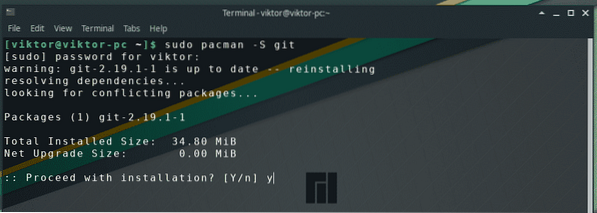
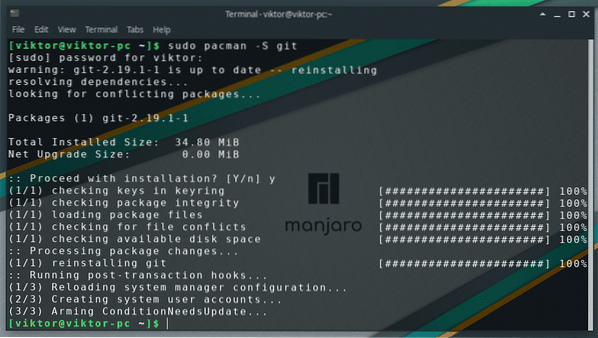
Nyní vezměte zdrojový kód klienta Skype z úložiště AUR -
git clone https: // aur.archlinux.org / skypeforlinux-stable-bin.sakra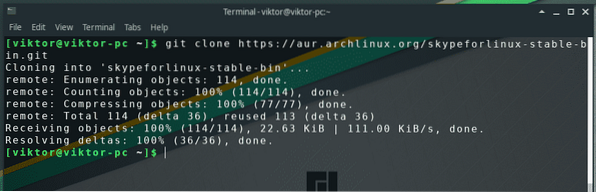
Změňte aktivní adresář terminálu -
cd skypeforlinux-stable-bin /
Spusťte stavební proces -
makepkg -si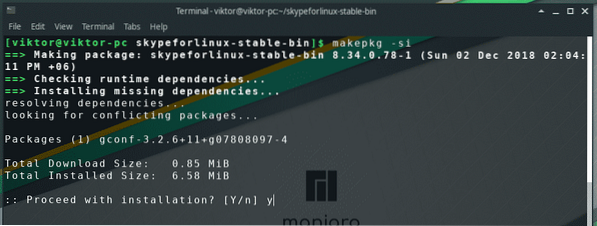
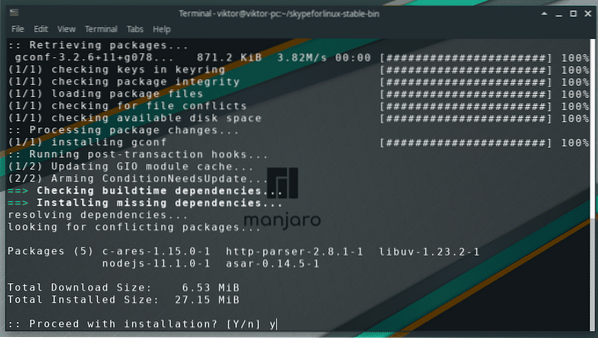
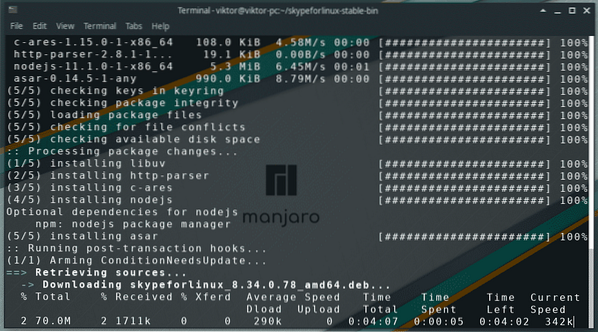
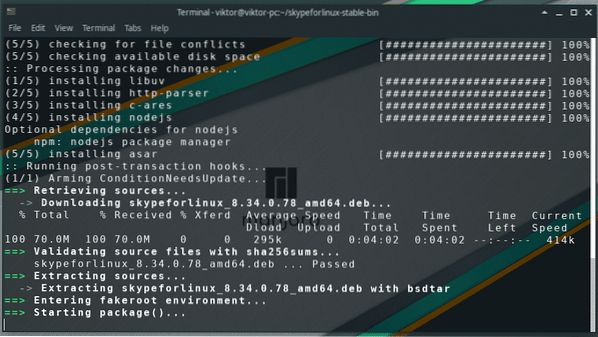
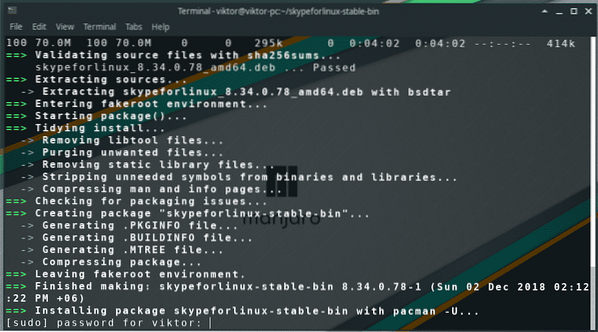
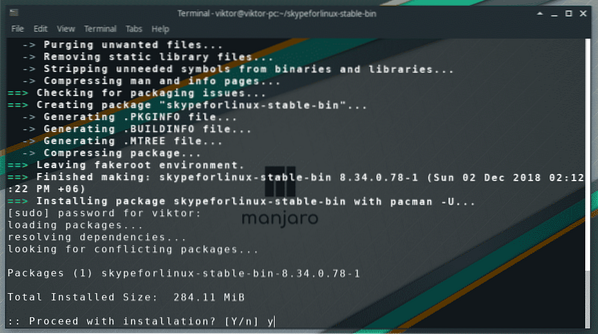
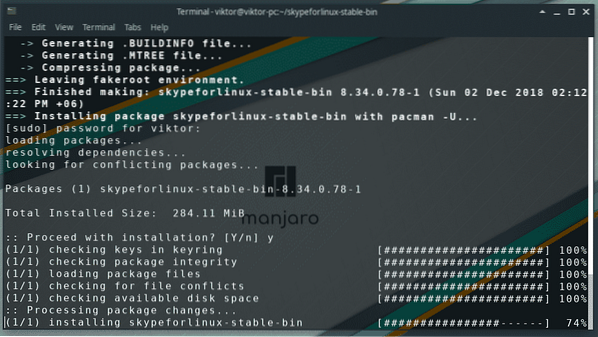
Získání aplikace Skype
To je mnohem pohodlnější než předchozí metoda, kterou jsem zmínil. V této metodě potřebujete pouze připraveného klienta „Snap“ a instalaci verze Snap Snap.
Snaps jsou univerzální aplikace pro Linux, které lze spustit na jakémkoli distro za předpokladu, že distro má dříve nainstalovaného snap klienta. V případě Archu a dalších distribucí založených na Archu, jako je Manjaro, je snap klient (aka „snapd“) k dispozici také v úložišti AUR.
Stejně jako předchozí metoda se ujistěte, že je ve vašem systému nainstalován „git“ -
sudo pacman -S git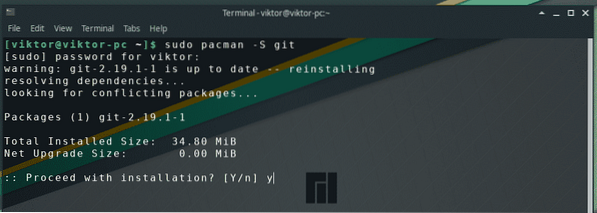
Poté si vezměte zdrojový kód -
git clone https: // aur.archlinux.org / snapd.sakra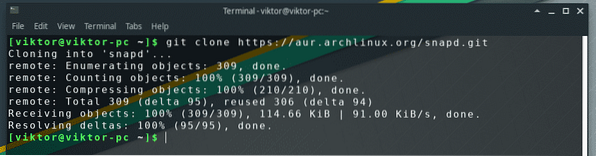
Změňte aktuální adresář terminálu -
cd snapd /
Spusťte vytváření a instalaci modulu snapd -
makepkg -si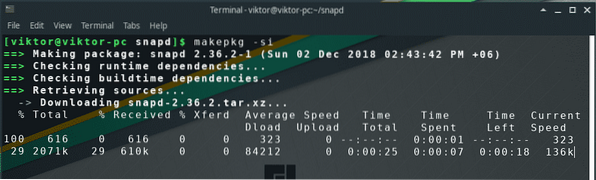
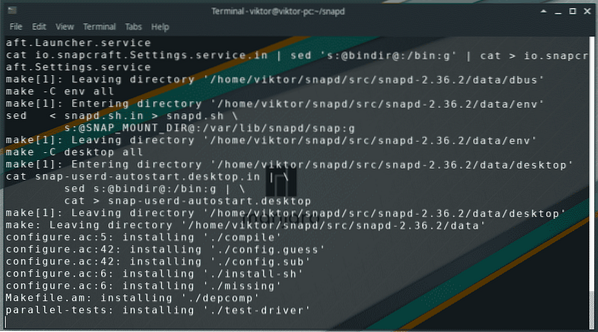
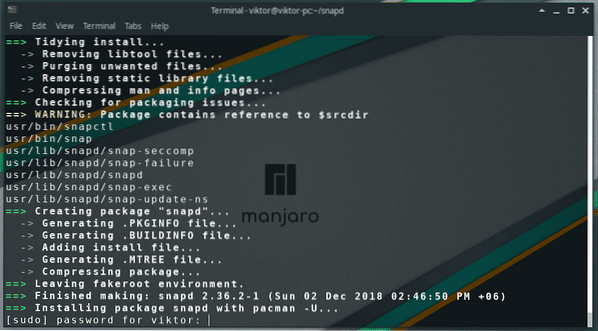
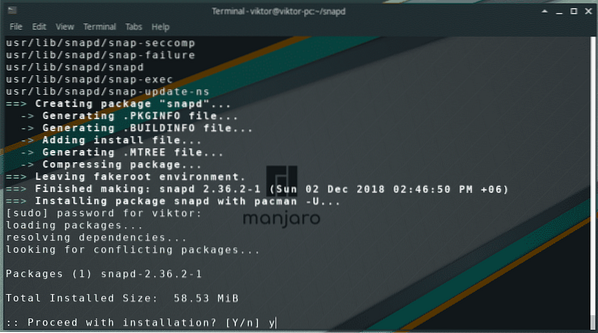
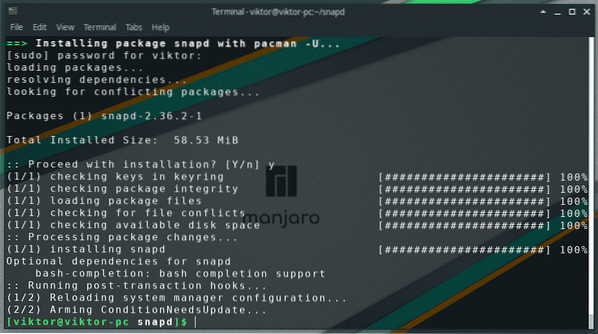
Povolte hlavní komunikační modul Snap -
sudo systemctl enable - now snapd.zásuvka
Vytvořte symbolický odkaz pro povolení podpory „klasických“ snímků -
sudo ln -s / var / lib / snapd / snap / snap
Po instalaci modulu snapd spusťte následující příkaz pro instalaci Skype -
sudo snap install skype --classic

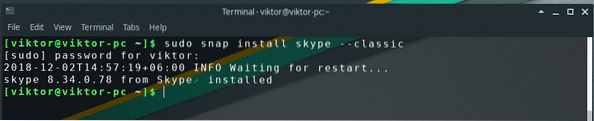
Používání Skype
Nyní je instalace dokončena, je čas užít si úžasné služby Skype.
Spusťte Skype z nabídky -
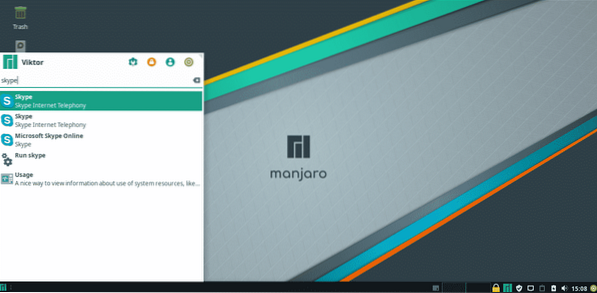
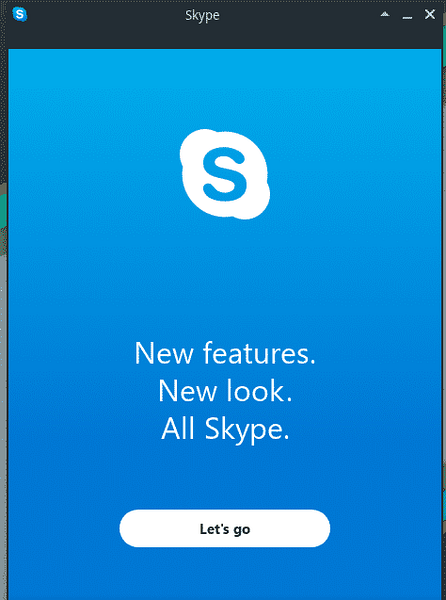
Je čas se přihlásit ke svému účtu. Pokud používáte Skype poprvé, nezapomeňte si hned vytvořit nový účet!
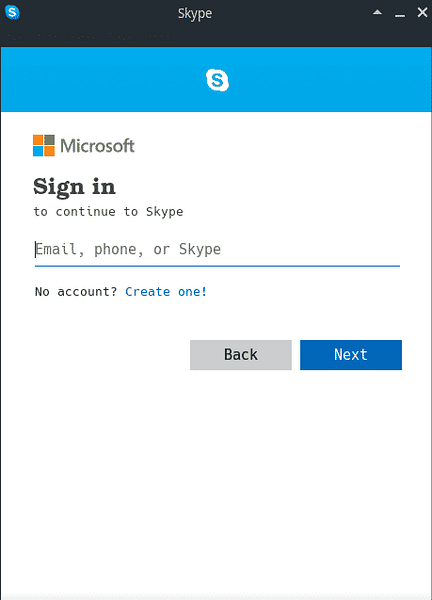
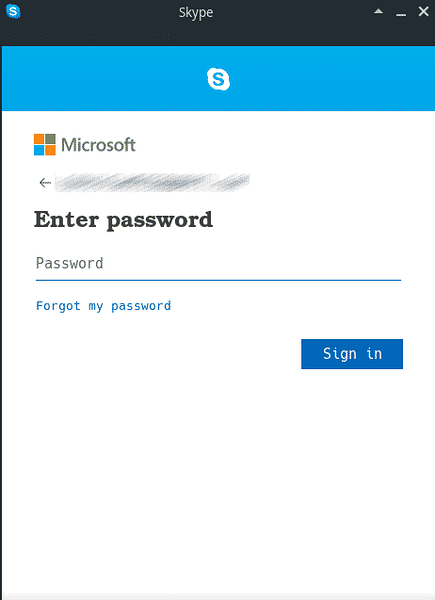
V případě potřeby můžete snadno aktualizovat svůj profilový obrázek -
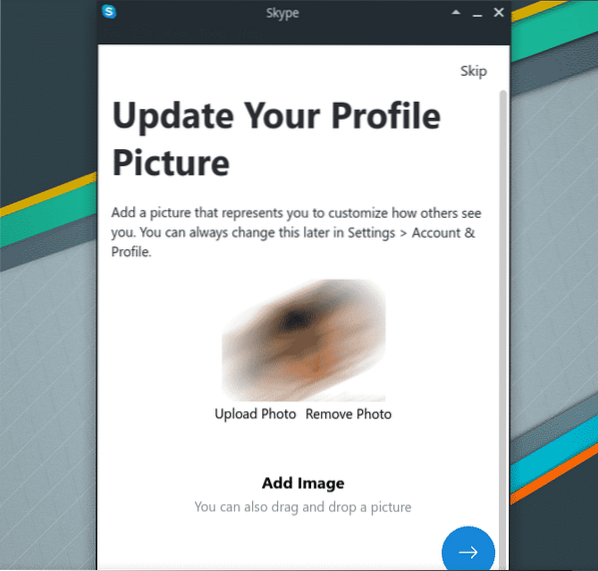
Nezapomeňte se ujistit, že váš mikrofon funguje správně -
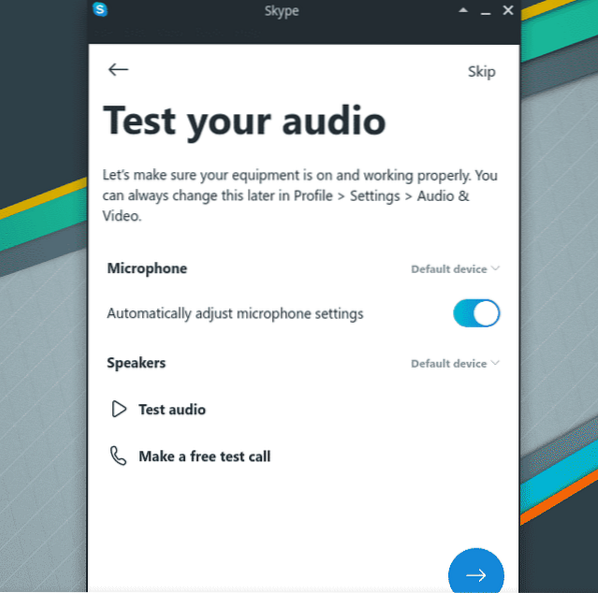
Další důležitou součástí je testování videa. Jak vidíte, moje není správně nakonfigurována.
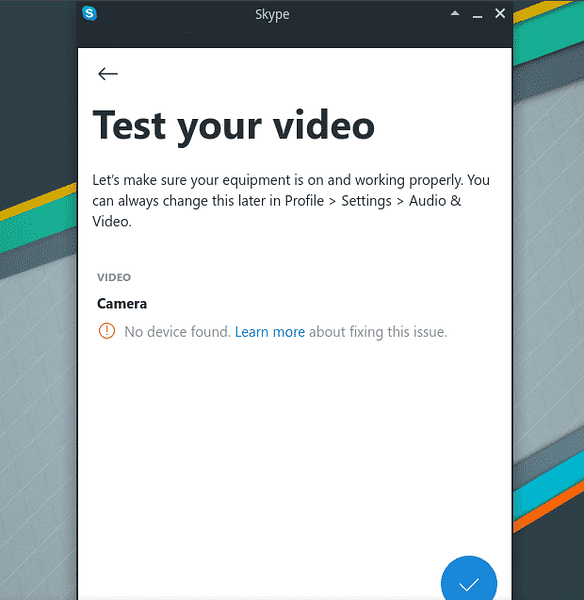
Užívejte si přátele a rodinu se Skype!
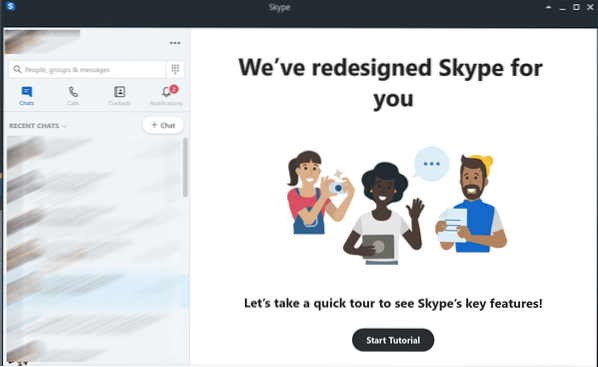
 Phenquestions
Phenquestions


